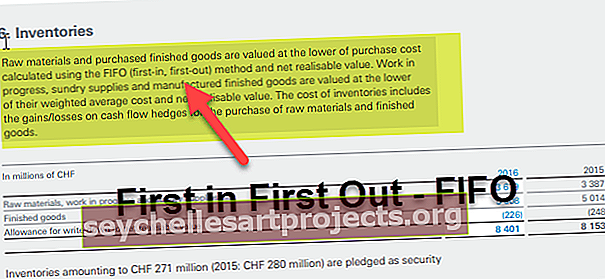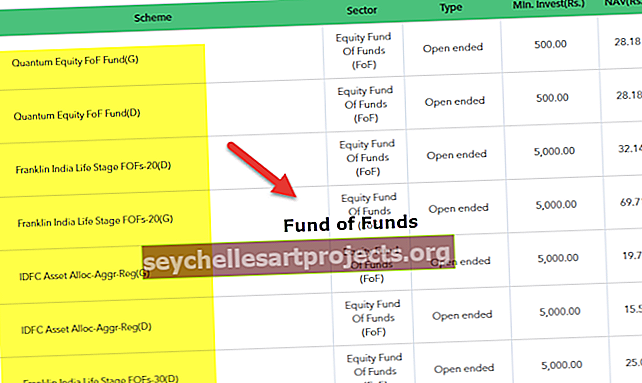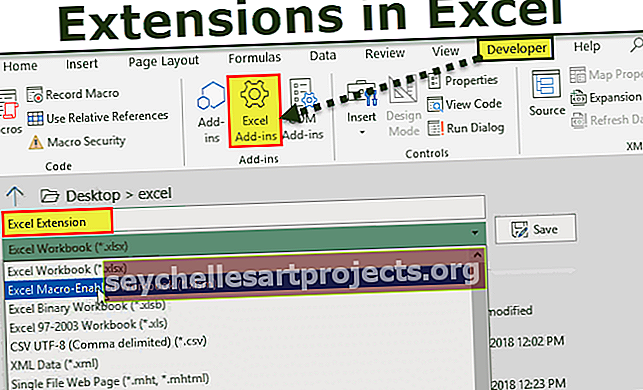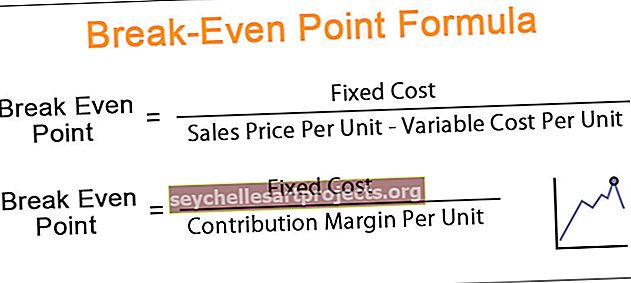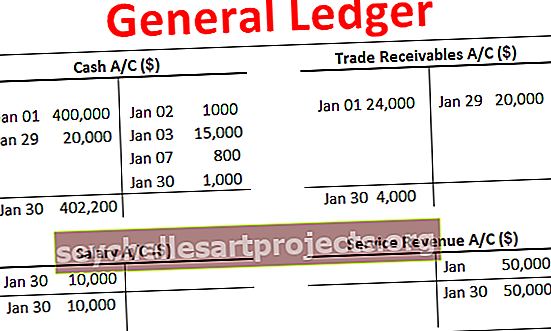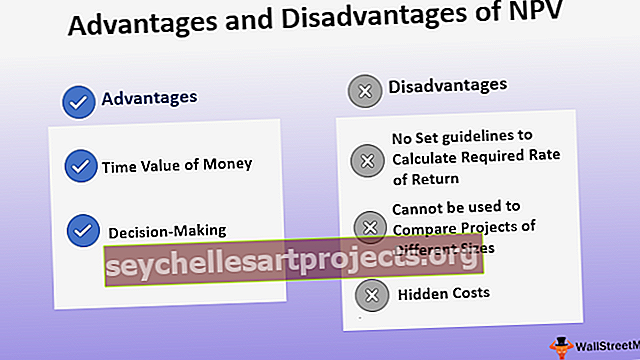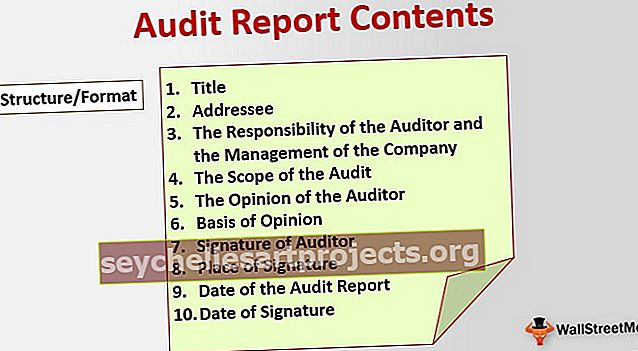Trường tính toán bảng tổng hợp | Làm thế nào để Thêm công thức trong Pivot Table?
Làm thế nào để thêm một trường được tính toán trong bảng tổng hợp?
Dưới đây là các ví dụ về Trường tính toán Bảng tổng hợp và cách chèn công thức trên các trường tổng hợp khác.
- Bước 1: Chọn dữ liệu sẽ được sử dụng trong bảng Pivot.

- Bước 2: Đi tới ruy-băng và chọn Tab “Chèn”. Từ tab Chèn, chọn chèn một “Bảng tổng hợp”.

- Bước 3: Chọn Trường Pivot Table chẳng hạn như Nhân viên bán hàng cho Hàng và Q1, Q2, Q3, Q4 bán hàng cho Giá trị.

Bây giờ Pivot Table đã sẵn sàng.

- Bước 4: Sau khi bảng tổng hợp được chèn, hãy chuyển đến “tab Phân tích” sẽ chỉ xuất hiện nếu bảng tổng hợp được chọn.

- Bước 5: Từ “tab Phân tích”, chọn tùy chọn “Trường, mục & Bộ” và chọn “Trường được tính toán” của Pivot Table.

- Bước 5: Từ tùy chọn Trường Tính toán trong Bảng Tổng hợp, Chèn công thức theo yêu cầu trong trường hợp.

Ở đây chúng tôi đã xây dựng một công thức sẽ tính 0,05% hoa hồng trên doanh số bán hàng.

Sử dụng tham chiếu thủ công của ô trong công thức bảng tổng hợp
Nếu chúng ta phải cung cấp một tham chiếu của ô trong một công thức, chúng ta có thể nhập vị trí như hình dưới đây.

Sử dụng hàm GetPivotTable để cung cấp tham chiếu của một ô cho một công thức
Chúng ta cũng có thể chọn không nhập vị trí của ô theo cách thủ công, trong trường hợp này, chúng ta có thể chọn chèn vị trí bằng cách sử dụng bàn phím thay vì chuột.
Loại vị trí này (GetpivotData) được chèn nếu chúng ta chọn vị trí thay vì nhập vị trí của ô theo cách thủ công.

Tắt Chức năng bảng “GetPivot” trong Bảng Pivot để có Công thức sạch
Chúng tôi luôn có thể chọn tắt chức năng “Getpivotdata” bằng cách chuyển đến tab phân tích và chọn trình đơn thả xuống.


Ở đây chúng ta cần tắt tùy chọn “tạo GETPIVOTDATA” và chúng ta có thể chỉ cần sử dụng các công thức trong bảng tổng hợp như chúng ta làm trong trường hợp phạm vi đơn giản.
Bạn có thể tải xuống mẫu Excel trường tính toán bảng tổng hợp này tại đây - Mẫu Excel trường tính toán bảng tổng hợpNhững điều cần ghi nhớ
- Chúng ta có thể sử dụng một số phép toán cơ bản bên trong các trường được tính toán trong Pivot Table, điều này có nghĩa là chúng ta không thể sử dụng hàm lôgic và các hàm luồng khác.
- Tham chiếu ô sẽ không thay đổi nếu trong trường hợp tham chiếu được tạo thông qua chức năng “GetPivotDate”.
- Các công thức trường được tính toán cũng là một phần của bảng tổng hợp.
- Nếu có sự thay đổi trong dữ liệu nguồn thì các công thức sẽ không thay đổi cho đến khi bảng tổng hợp được làm mới.